Διορθώστε προβλήματα με τη μη σωστή φόρτωση του Facebook
Miscellanea / / November 28, 2021
Το Facebook είναι μια από τις υπηρεσίες που έχουν αποτελέσει μέρος της ζωής μας. Εκατομμύρια χρήστες παγκοσμίως χρησιμοποιούν το Facebook για να συνδεθούν με τους φίλους, τους συγγενείς, τους συναδέλφους, τους συναδέλφους τους και πολύ περισσότερους ανθρώπους. Είναι αναμφίβολα η μεγαλύτερη πλατφόρμα κοινωνικών δικτύων στον κόσμο με περισσότερους από 2,5 δισεκατομμύρια ενεργούς χρήστες μηνιαίως. Ενώ οι άνθρωποι γενικά δεν αντιμετωπίζουν πρόβλημα με το Facebook, πολλοί άνθρωποι μερικές φορές αντιμετωπίζουν προβλήματα με την υπηρεσία Facebook. Αντιμετωπίζουν προβλήματα με τη φόρτωση της πλατφόρμας Facebook, είτε μέσω της εφαρμογής Facebook είτε μέσω του προγράμματος περιήγησής τους. Εάν είστε ένας από αυτούς, τότε σίγουρα έχετε προσγειωθεί στη σωστή πλατφόρμα. Το Facebook σας δεν λειτουργεί σωστά; Μπορούμε να σας βοηθήσουμε να το διορθώσετε. Ναί! Είμαστε εδώ για να σας βοηθήσουμε να διορθώσετε αυτό το πρόβλημα με αυτούς τους 24 τρόπους για να διορθώσετε προβλήματα με τη μη σωστή φόρτωση του Facebook.
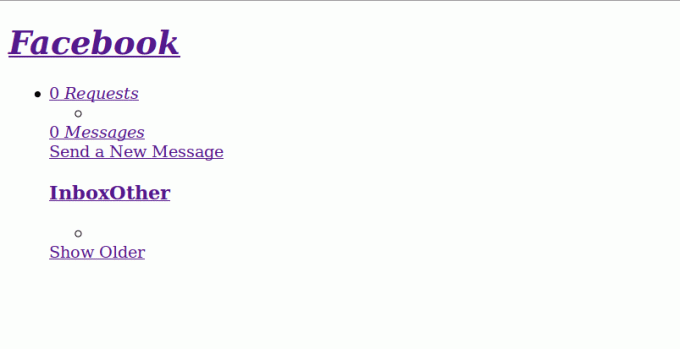
Περιεχόμενα
- 24 τρόποι για να διορθώσετε προβλήματα με το Facebook να μην φορτώνει σωστά
- 1. Διόρθωση του προβλήματος του Facebook
- 2. Διόρθωση σφαλμάτων ιστότοπου Facebook
- 3. Εκκαθάριση δεδομένων Cookies και Cache
- 4. Ενημέρωση της εφαρμογής του προγράμματος περιήγησής σας
- 5. Έλεγχος της ημερομηνίας και της ώρας του υπολογιστή σας
- 6. Αλλαγή του HTTP://
- 7. Δοκιμάστε ένα διαφορετικό πρόγραμμα περιήγησης
- 8. Δοκιμάστε να επανεκκινήσετε τη συσκευή σας
- 9. Δοκιμάστε να κάνετε επανεκκίνηση του μόντεμ ή του δρομολογητή σας
- 10. Εναλλαγή μεταξύ Wi-Fi και δεδομένων κινητής τηλεφωνίας
- 11. Ενημερώστε το λειτουργικό σας σύστημα
- 12. Απενεργοποίηση VPN
- 13. Έλεγχος του λογισμικού ασφαλείας σας
- 14. Έλεγχος πρόσθετων και επεκτάσεων του προγράμματος περιήγησης
- 15. Έλεγχος των ρυθμίσεων διακομιστή μεσολάβησης
- 16. Διόρθωση σφαλμάτων εφαρμογής Facebook
- 17. Ελεγχος για ενημερώσεις
- 18. Ενεργοποίηση αυτόματης ενημέρωσης
- 19. Επανεκκίνηση της εφαρμογής Facebook
- 20. Επανεγκατάσταση της εφαρμογής Facebook
- 21. Εκκαθάριση προσωρινής μνήμης
- 22. Διόρθωση σφαλμάτων ειδοποιήσεων Facebook
- 23. Άλλες χρήσιμες τεχνικές
- 24. Πρόσθετη δυνατότητα-Δοκιμή Beta
24 τρόποι για να διορθώσετε προβλήματα με το Facebook να μην φορτώνει σωστά
1. Διόρθωση του προβλήματος του Facebook
Μπορείτε να έχετε πρόσβαση στο Facebook από διάφορες συσκευές. Ας είναι το τηλέφωνο Android, το iPhone ή ο προσωπικός σας υπολογιστής, το Facebook λειτουργεί καλά με όλα αυτά. Αλλά το πρόβλημα προκύπτει όταν το Facebook σας σταματήσει να φορτώνει σωστά. Πολλοί χρήστες ανέφεραν αυτό το ζήτημα. Για να διορθώσετε αυτό το πρόβλημα, πρώτα, ελέγξτε εάν αυτό το ζήτημα σχετίζεται με τη συσκευή σας.
2. Διόρθωση σφαλμάτων ιστότοπου Facebook
Πολλοί άνθρωποι προτιμούν να χρησιμοποιούν το Facebook στο αγαπημένο τους πρόγραμμα περιήγησης. Εάν είστε ένας από αυτούς και αντιμετωπίζετε προβλήματα με το Facebook, δοκιμάστε αυτές τις μεθόδους.
3. Εκκαθάριση δεδομένων Cookies και Cache
Εάν χρησιμοποιείτε το Facebook στο πρόγραμμα περιήγησής σας, τότε αυτό μπορεί να βοηθήσει στην επίλυση του προβλήματός σας. Μερικές φορές τα αρχεία προσωρινής μνήμης του προγράμματος περιήγησής σας μπορούν να σταματήσουν τη σωστή φόρτωση ενός ιστότοπου. Θα πρέπει να εκκαθαρίζετε συχνά τα αποθηκευμένα δεδομένα του προγράμματος περιήγησής σας για να το αποφύγετε.
Για να διαγράψετε τα cookie και τα δεδομένα προσωρινής αποθήκευσης,
1. Ανοίξτε την περιήγηση ιστορία από τις Ρυθμίσεις. Μπορείτε να το κάνετε από το μενού ή πατώντας Ctrl + H (λειτουργεί με τα περισσότερα προγράμματα περιήγησης).
2. Επίλεξε το Εκκαθάριση δεδομένων περιήγησης (ή Καθαρισμός πρόσφατου ιστορικού) επιλογή.

3. Επιλέξτε το Χρονικό εύρος ως Συνεχώς και Επιλέξτε τα αντίστοιχα πλαίσια ελέγχου για να διαγράψετε τα cookies και τα αποθηκευμένα αρχεία.
4. Κάντε κλικ στο Καθαρισμός δεδομένων.
Αυτό θα διαγράψει τα cookie και τα αποθηκευμένα αρχεία σας. Τώρα δοκιμάστε να φορτώσετε το Facebook. Μπορείτε να ακολουθήσετε την ίδια διαδικασία εάν τη χρησιμοποιήσετε σε μια εφαρμογή προγράμματος περιήγησης Android.
4. Ενημέρωση της εφαρμογής του προγράμματος περιήγησής σας
Εάν προσπαθήσετε να χρησιμοποιήσετε το Facebook σε ένα παλιό πρόγραμμα περιήγησης, τότε δεν θα φορτωθεί. Επομένως, θα πρέπει πρώτα να ενημερώσετε το πρόγραμμα περιήγησής σας για να συνεχίσετε με την αδιάλειπτη περιήγηση. Οι παλαιότερες εκδόσεις του προγράμματος περιήγησής σας ενδέχεται να έχουν σφάλματα. Αυτά τα σφάλματα μπορούν να σας εμποδίσουν να επισκεφτείτε τους αγαπημένους σας ιστότοπους. Μπορείτε να κατεβάσετε τις πιο πρόσφατες εκδόσεις του προγράμματος περιήγησής σας από τον επίσημο ιστότοπο του προγράμματος περιήγησής σας. Ορισμένες από τις επίσημες ιστοσελίδες δημοφιλών προγραμμάτων περιήγησης είναι εδώ.
- Google Chrome
- Mozilla Firefox
- Microsoft Edge
- Σαφάρι
- ΛΥΡΙΚΗ ΣΚΗΝΗ
- UC Browser
5. Έλεγχος της ημερομηνίας και της ώρας του υπολογιστή σας
Εάν ο υπολογιστής σας λειτουργεί σε ακατάλληλη ημερομηνία ή ώρα, δεν μπορείτε να φορτώσετε το Facebook. Σχεδόν όλοι οι ιστότοποι απαιτούν την κατάλληλη ημερομηνία και ώρα για να ρυθμίσετε τον υπολογιστή σας για να λειτουργούν σωστά. Δοκιμάστε να ρυθμίσετε τη σωστή ημερομηνία και ώρα και προσαρμόστε τη σωστή ζώνη ώρας για να φορτώσετε σωστά το Facebook.
Μπορείτε να προσαρμόσετε την ημερομηνία και την ώρα σας από το Ρυθμίσεις.

6. Αλλαγή του HTTP://
Αυτό μπορεί επίσης να σας βοηθήσει. Πρέπει να αλλάξετε το http:// με https:// πριν από τη διεύθυνση URL στη γραμμή διευθύνσεων. Αν και χρειάζεται λίγος χρόνος για να φορτώσει, η σελίδα θα φορτώσει σωστά.
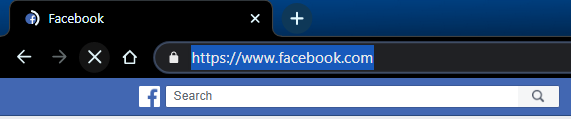
Διαβάστε επίσης:24 Καλύτερο λογισμικό κρυπτογράφησης για Windows (2020)
7. Δοκιμάστε ένα διαφορετικό πρόγραμμα περιήγησης
Εάν πιστεύετε ότι το πρόβλημα είναι με το πρόγραμμα περιήγησής σας, δοκιμάστε να φορτώσετε το Facebook σε διαφορετικό πρόγραμμα περιήγησης. Μπορείτε να χρησιμοποιήσετε μια σειρά από προγράμματα περιήγησης όπως Google Chrome, Mozilla Firefox, Microsoft Edge, Opera και πολλά άλλα. Δείτε εάν μπορείτε να διορθώσετε προβλήματα με τη μη σωστή φόρτωση του Facebook σε διαφορετικά προγράμματα περιήγησης.
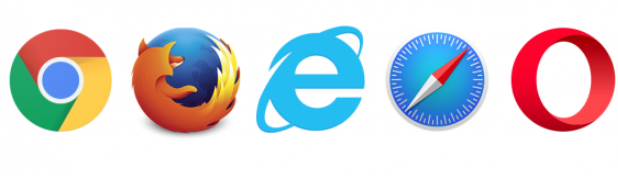
8. Δοκιμάστε να επανεκκινήσετε τη συσκευή σας
Μερικές φορές, μια απλή επανεκκίνηση μπορεί να είναι η λύση στο πρόβλημά σας. Δοκιμάστε να επανεκκινήσετε τη συσκευή σας και ελέγξτε εάν το πρόβλημα παραμένει.
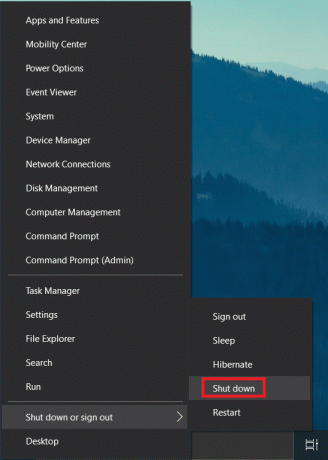
9. Δοκιμάστε να κάνετε επανεκκίνηση του μόντεμ ή του δρομολογητή σας
Μπορείτε επίσης να δοκιμάσετε να κάνετε επανεκκίνηση του μόντεμ ή του δρομολογητή σας. Αυτό μπορεί επίσης να βοηθήσει. Μόλις Απενεργοποιώ το μόντεμ ή το δρομολογητή. Τότε Ενεργοποίηση για επανεκκίνηση του δρομολογητή ή του μόντεμ.

10. Εναλλαγή μεταξύ Wi-Fi και δεδομένων κινητής τηλεφωνίας
Εάν χρησιμοποιείτε το Facebook σε πρόγραμμα περιήγησης στη συσκευή σας Android, μπορείτε να αλλάξετε το Wi-Fi σε δεδομένα κινητής τηλεφωνίας (ή αντίστροφα). Μερικές φορές προβλήματα δικτύου μπορεί επίσης να είναι η αιτία αυτού του ζητήματος. Δοκιμάστε και λύστε το πρόβλημά σας
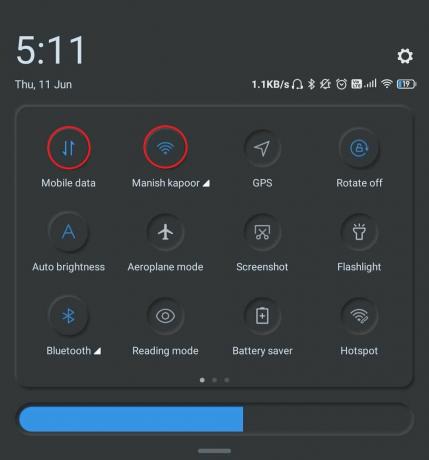
11. Ενημερώστε το λειτουργικό σας σύστημα
Εάν χρησιμοποιείτε μια παλαιότερη έκδοση ενός λειτουργικού συστήματος (π.χ. Android ή iOS), ήρθε η ώρα να κάνετε αναβάθμιση σε νεότερη έκδοση του λειτουργικού συστήματος. Μερικές φορές, οι παλιές εκδόσεις του λειτουργικού σας συστήματος μπορεί να εμποδίσουν τη σωστή λειτουργία ορισμένων ιστότοπων.
12. Απενεργοποίηση VPN
Εάν χρησιμοποιείτε ένα εικονικό ιδιωτικό δίκτυο (VPN), δοκιμάστε να το απενεργοποιήσετε. Το VPN μπορεί να προκαλέσει αυτό το σφάλμα καθώς αλλάζει τα δεδομένα τοποθεσίας σας. Πολλοί χρήστες έχουν αναφέρει ότι οι άνθρωποι έχουν ένα πρόβλημα ότι το Facebook δεν λειτουργεί σωστά όταν το VPN είναι ενεργοποιημένο. Πρέπει λοιπόν να απενεργοποιήσετε το VPN για να το κάνετε διορθώστε προβλήματα με τη μη σωστή φόρτωση του Facebook.
Διαβάστε επίσης:15 καλύτερα VPN για το Google Chrome για πρόσβαση σε αποκλεισμένους ιστότοπους
13. Έλεγχος του λογισμικού ασφαλείας σας
Μερικές φορές οι εφαρμογές λογισμικού Internet Security μπορούν να προκαλέσουν αυτό το ζήτημα. Μπορείτε να δοκιμάσετε να τα απενεργοποιήσετε για λίγο και να φορτώσετε ξανά το Facebook. Βεβαιωθείτε ότι το λογισμικό ασφαλείας Διαδικτύου που διαθέτετε είναι ενημερωμένο. Εάν όχι, ενημερώστε το πρώτα.
14. Έλεγχος πρόσθετων και επεκτάσεων του προγράμματος περιήγησης
Κάθε πρόγραμμα περιήγησης έχει ορισμένες ειδικές δυνατότητες γνωστές ως επεκτάσεις ή πρόσθετα. Μερικές φορές, ένα συγκεκριμένο πρόσθετο μπορεί να σας αποκλείσει από την πρόσβαση στον ιστότοπο του Facebook. Δοκιμάστε να ενημερώσετε τα πρόσθετα ή απενεργοποιήστε τα για λίγο. Ελέγξτε εάν το πρόβλημα παραμένει.
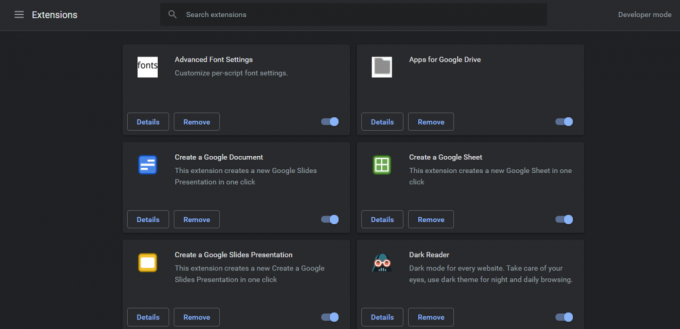
15. Έλεγχος των ρυθμίσεων διακομιστή μεσολάβησης
Οι ρυθμίσεις διακομιστή μεσολάβησης του υπολογιστή σας μπορεί επίσης να είναι ένας λόγος για αυτό το ζήτημα. Μπορείτε να δοκιμάσετε να επαναφέρετε τις ρυθμίσεις διακομιστή μεσολάβησης του υπολογιστή σας.
Για χρήστες Mac:
- Ανοιξε Μενού Apple, επιλέξτε Επιλογές συστήματος και μετά επιλέξτε Δίκτυο
- Επιλέξτε την υπηρεσία δικτύου (Wi-Fi ή Ethernet, για παράδειγμα)
- Κάντε κλικ Προχωρημένοςκαι μετά επιλέξτε Πληρεξούσιοι
Για χρήστες Windows:
- Στο Τρέξιμο εντολή (πλήκτρο Windows + R), πληκτρολογήστε/επικολλήστε την ακόλουθη εντολή.
reg προσθέστε "HKCU\Software\Microsoft\Windows\CurrentVersion\Internet Settings" /v ProxyEnable /t REG_DWORD /d 0 /f
- Επιλέξτε ΟΚ
- Και πάλι, ανοίξτε το Τρέξιμο
- Πληκτρολογήστε/επικολλήστε αυτήν την εντολή.
reg delete "HKCU\Software\Microsoft\Windows\CurrentVersion\Internet Settings" /v ProxyServer /f
- Για να επαναφέρετε τις ρυθμίσεις του διακομιστή μεσολάβησης, κάντε κλικ Εντάξει.
16. Διόρθωση σφαλμάτων εφαρμογής Facebook
Ένας τεράστιος πληθυσμός χρησιμοποιεί το Facebook στην εφαρμογή του για κινητά. Εάν είστε ένας από αυτούς και αντιμετωπίζετε προβλήματα με το ίδιο. Μπορείτε να δοκιμάσετε τις παρακάτω μεθόδους.
17. Ελεγχος για ενημερώσεις
Βεβαιωθείτε ότι η εφαρμογή σας στο Facebook είναι ενημερωμένη. Εάν όχι, ενημερώστε την εφαρμογή σας στο Facebook από το Play Store. Οι ενημερώσεις εφαρμογών διορθώνουν σφάλματα και επιτρέπουν την ομαλή λειτουργία των εφαρμογών. Μπορείτε να ενημερώσετε την εφαρμογή σας για να απαλλαγείτε από αυτά τα προβλήματα.

18. Ενεργοποίηση αυτόματης ενημέρωσης
Βεβαιωθείτε ότι έχετε ενεργοποιήσει την αυτόματη ενημέρωση για την εφαρμογή Facebook στο Google Play Store. Αυτό ενημερώνει αυτόματα την εφαρμογή σας και σας εξοικονομεί από σφάλματα φόρτωσης.
Για να ενεργοποιήσετε την αυτόματη ενημέρωση,
- Ψάχνω για Facebook στο Google Play Store.
- Κάντε κλικ στην εφαρμογή Facebook.
- Κάντε κλικ στο μενού που είναι διαθέσιμο στην επάνω δεξιά γωνία του Play Store.
- Ελεγξε το Ενεργοποίηση αυτόματης ενημέρωσης
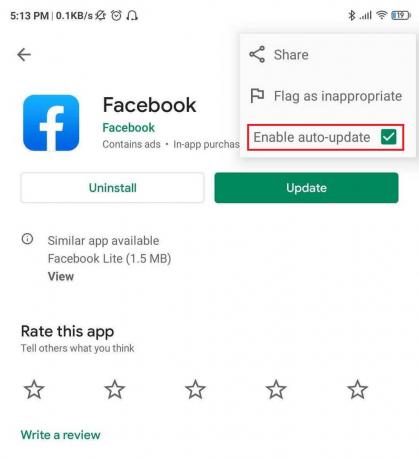
Διαβάστε επίσης: Πώς να αποκτήσετε δωρεάν λογαριασμό Netflix (2020)
19. Επανεκκίνηση της εφαρμογής Facebook
Μπορείτε να δοκιμάσετε να κλείσετε την εφαρμογή Facebook και να την ανοίξετε μετά από λίγα λεπτά. Αυτό δίνει μια νέα αρχή στην εφαρμογή που μπορεί να είναι χρήσιμη για την επίλυση αυτού του προβλήματος.
20. Επανεγκατάσταση της εφαρμογής Facebook
Μπορείτε επίσης να δοκιμάσετε να απεγκαταστήσετε την εφαρμογή Facebook και να την εγκαταστήσετε ξανά. Όταν επανεγκαταστήσετε την εφαρμογή, η εφαρμογή λαμβάνει τα αρχεία της από την αρχή και έτσι διορθώνονται τα σφάλματα. Δοκιμάστε να εγκαταστήσετε ξανά την εφαρμογή και ελέγξτε αν μπορείτε διορθώστε το πρόβλημα που δεν φορτώνει σωστά το Facebook.
21. Εκκαθάριση προσωρινής μνήμης
Μπορείτε να διαγράψετε τα αποθηκευμένα δεδομένα της εφαρμογής σας και να επανεκκινήσετε την εφαρμογή για να διορθώσετε αυτό το ζήτημα.
Για εκκαθάριση δεδομένων προσωρινής αποθήκευσης,
- Παω σε Ρυθμίσεις.
- Επιλέγω Εφαρμογές (ή Εφαρμογές) από το Ρυθμίσεις
- Κάντε κύλιση προς τα κάτω και πατήστε στο Facebook.
- Επίλεξε το Αποθήκευση
- Πατήστε στο Εκκαθάριση προσωρινής μνήμης επιλογή για να απαλλαγείτε από κρυφά δεδομένα.
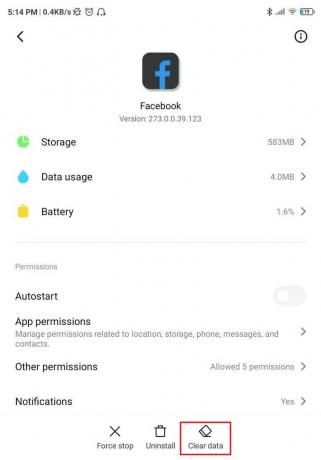
22. Διόρθωση σφαλμάτων ειδοποιήσεων Facebook
Οι ειδοποιήσεις σας ενημερώνουν για το τι συμβαίνει στο Facebook. Εάν η εφαρμογή σας στο Facebook δεν σας ζητά ειδοποιήσεις, μπορείτε να ενεργοποιήσετε τις ειδοποιήσεις ακολουθώντας αυτά τα απλά βήματα.
- Παω σε Ρυθμίσεις.
- Επιλέγω Εφαρμογές (ή Εφαρμογές) από το Ρυθμίσεις
- Κάντε κύλιση προς τα κάτω και πατήστε στο Facebook.
- Πατήστε στο Ειδοποιήσεις
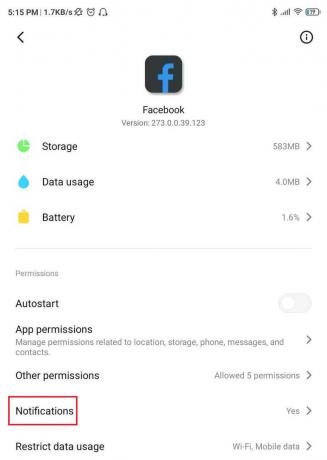
- Εναλλαγή του Εμφάνιση ειδοποιήσεων
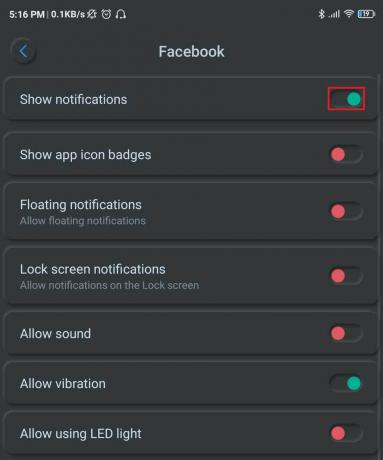
23. Άλλες χρήσιμες τεχνικές
Ορισμένες από τις μεθόδους που αναφέρονται στην προηγούμενη ενότητα για την επίλυση προβλημάτων με το πρόγραμμα περιήγησης μπορούν επίσης να λειτουργήσουν με την εφαρμογή.
Αυτοί είναι,
- Απενεργοποίηση VPN
- Εναλλαγή μεταξύ Wi-Fi και δεδομένων κινητής τηλεφωνίας
- Επανεκκίνηση της συσκευής σας
- Ενημέρωση του λειτουργικού σας συστήματος
24. Πρόσθετη δυνατότητα-Δοκιμή Beta
Η εγγραφή ως δοκιμαστής Beta για μια εφαρμογή μπορεί να σας δώσει το προνόμιο να έχετε πρόσβαση στην πιο πρόσφατη έκδοση προτού έρθει στο ευρύ κοινό. Ωστόσο, οι εκδόσεις beta ενδέχεται να περιέχουν μικρά σφάλματα. Εάν θέλετε, μπορείτε να εγγραφείτε για τη δοκιμή beta εδώ.
Ελπίζω να ακολουθήσατε τις παραπάνω μεθόδους και να διορθώσετε τα προβλήματά σας με τον ιστότοπο ή την εφαρμογή του Facebook. Μείνε συνδεδεμένος!
Μείνετε χαρούμενοι αν δημοσιεύετε τις φωτογραφίες σας, κάνετε like και σχολιάζετε στο Facebook.
Συνιστάται: Βρείτε το κρυφό αναγνωριστικό email των φίλων σας στο Facebook
Εάν έχετε οποιεσδήποτε αμφιβολίες, αφήστε τις στο πλαίσιο σχολίων. Για οποιαδήποτε διευκρίνιση, μπορείτε πάντα να επικοινωνήσετε μαζί μου. Η ικανοποίηση και η εμπιστοσύνη σας είναι οι πιο σημαντικοί παράγοντες!


